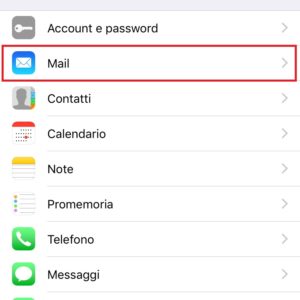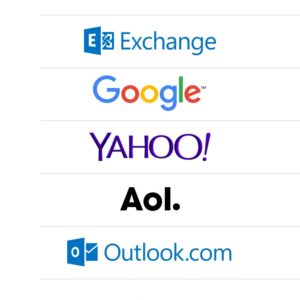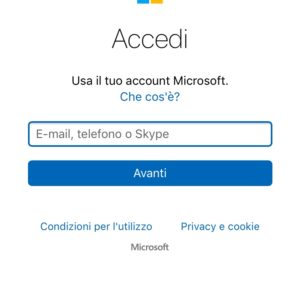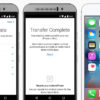Chi possiede un account di posta Hotmail, avrà notato che non è più possibile impostarlo su iPhone per ricevere le notifiche direttamente sul dispositivo. Questo perché il marchio Hotmail è stato sostituito da Outlook e molti utenti, ignari di questo cambio, continuano a cercare la vecchia opzione da impostare sul proprio dispositivo Apple.
In questa semplice guida vi mostreremo come impostare un account Hotmail sul vostro dispositivo Apple.
Come impostare un account Hotmail su iPhone
Per prima cosa entriamo nelle Impostazioni e selezionare la voce Mail. In seguito clicchiamo su Account e selezioniamo la voce Aggiungi Account. Dall’elenco che ci viene proposto selezioniamo l’opzione relativa a Outlook.com. Il processo è analogo per gli account Hotmail, Live e MSN.
Nella pagina che comparirà dobbiamo inserire le credenziali del nostro account Hotmail, quindi indirizzo email e password. Una volta inserite le credenziali d’accesso, clicchiamo su Accedi.
Nella pagina che ci viene visualizzata, dobbiamo selezionare i dati dell’account che vogliamo sincronizzare sul nostro dispositivo. Possiamo scegliere di sincronizzare la Posta, i Contatti, i Promemoria e i Calendari. Selezioniamo i dati che vogliamo sincronizzare e clicchiamo su Salva. Fatto questo avremo il nostro account Hotmail da utilizzare sul nostro dispositivo Apple.
Dopo aver configurato l’account email, andiamo nell’applicazione Mail e vediamo che l’account Hotmail, che abbiamo appena creato, è disponibile e possiamo già inviare e ricevere posta direttamente sul nostro dispositivo (iPhone, iPad o iPod Touch).
La sincronizzazione dell’account con il nostro dispositivo dura una settimana perché è il valore preimpostato per default. Possiamo modificare il periodo di sincronizzazione andando in Impostazioni e selezionando la voce Mail. In seguito selezioniamo la voce Account e clicchiamo su E-mail da sincronizzare. Infine selezioniamo l’arco di tempo desiderato per la sincronizzazione.
Come abbiamo visto, è davvero semplice impostare un vecchio account per la sincronizzazione con il nostro dispositivo. Da questo momento in poi diventerà un vero e proprio account Outlook e riceveremo le notifiche relative alle email direttamente sul nostro dispositivo Apple.